月日が1桁の時も日付の先頭を揃えたい
Excel
Excel(エクセル)のセルに日付を入力すると、月や日が1桁の時、日付の先頭がそろわなくなってしまいます。
セルの表示形式を変更すると、月や日の数字に「0」や空白を付けて、日付の先頭を揃えることができます。
時刻に「時」や「分」などの単位を付けるためのユーザー設定は 計算結果や入力した値に「円」などを付けたい をご覧ください。時間の2桁表示については 時間、分、秒を2桁(または1桁)で表示したい をご覧ください。
1桁の月日に「0」を付けて日付の先頭を揃えるには
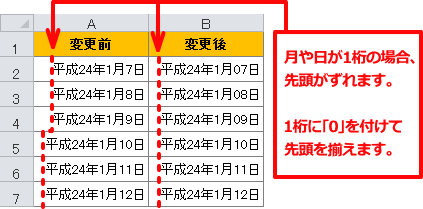
- 1桁の月日が入力されているセルを範囲指定して右クリックします。
上記の例では、「平成24年1月7日」のセルから「平成24年1月9日」のセルを範囲指定します。
メニューから「セルの書式設定」を選択します。 - 「セルの書式設定」画面が開きます。「表示形式」タブが開いていることを確認し、「分類」から「日付」を選び、表示したい形式を選択します。
上記の例では、「カレンダーの種類」から「和暦」、「種類」から「平成13年3月14日」を選択しています。 - 続けて、「分類」から「ユーザー定義」を選択します。「種類」のテキストボックスに現在設定されている日付の形式が表示されます。
次を参考に、「種類」を変更します。
【 m 】 「月」を1桁で表示します (1月、2月など)
【 mm 】 「月」を2桁で表示します (01月、02月など)
【 d 】 「日」を1桁で表示します (1日、2日など)
【 dd 】 「日」を2桁で表示します (01日、02日など
上記の例では、最初に「[$-411]ggge"年"m"月"d"日";@」と表示されます。
「d」を1つ増やして「[$-411]ggge"年"m"月"dd"日";@」と変更すると、「平成24年1月07日」のように、日に「0」を付けて表示します。 - 「OK」をクリックします。
1桁の月日に空白を入れて日付の先頭を揃えるには
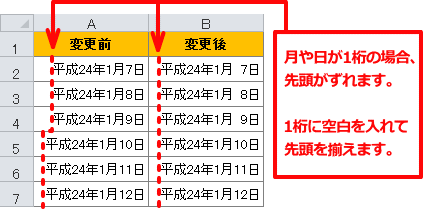
- 1桁の月日が入力されているセルを範囲指定して右クリックします。
上記の例では、「平成24年1月7日」のセルから「平成24年1月9日」のセルを範囲指定します。
メニューから「セルの書式設定」を選択します。 - 「セルの書式設定」画面が開きます。「表示形式」タブが開いていることを確認し、「分類」から「日付」を選び、表示したい形式を選択します。
上記の例では、「カレンダーの種類」から「和暦」、「種類」から「平成13年3月14日」を選択しています。 - 続けて、「分類」から「ユーザー定義」を選択します。「種類」のテキストボックスに現在設定されている日付の形式が表示されます。空白を入れたい場所(「月」や「日」の前)に「_*」と追加します。
上記の例では、最初に「[$-411]ggge"年"m"月"d"日";@」と表示されます。
「d」の前に「_*」を追加して「[$-411]ggge"年"m"月"_*d"日";@」と変更すると、「平成24年1月 7日」のように、日の前に空白が追加されます。 - 「OK」をクリックします。